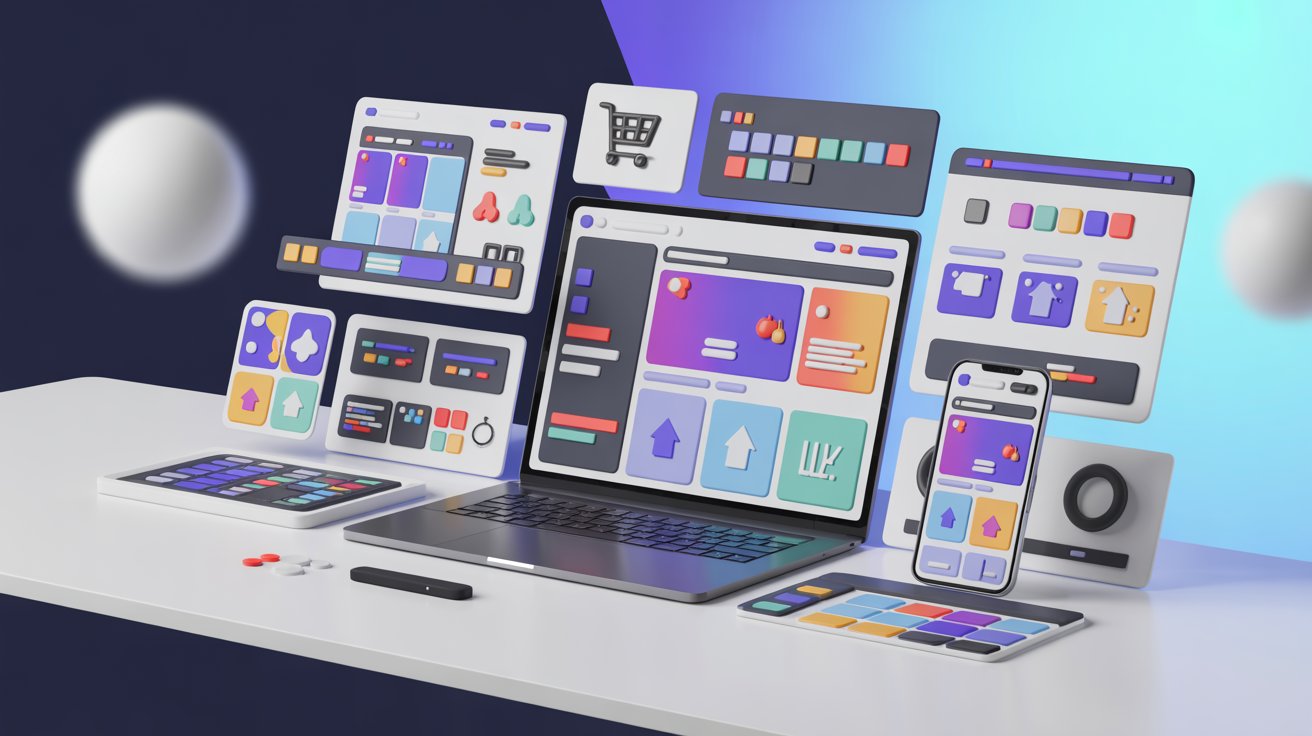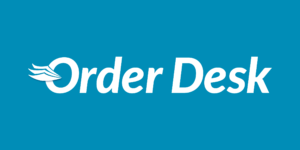
Avevate chiesto più integrazioni per collegare il vostro negozio online a Hoplix? Ecco fatto!
Questa è la nostra novità Hoplix, oltre 200 integrazioni tra CMS di e-commerce e Marketplace con Order Desk, come Magento, Ebay, Etsy e Prestashop. Se vuoi vedere tutte le altre integrazioni clicca qui.
Order desk è una piattaforma per automatizzare e semplificare il flusso di lavoro degli ordini. Se Il tuo flusso di lavoro richiede azioni diverse da applicare a diversi tipi di ordini, allora ti sarà utile il motore di regole di Order Desk! Puoi fare qualsiasi cosa a qualsiasi ordine in base a qualsiasi insieme di criteri desideri. Order Desk ha integrazioni dirette con oltre 200 servizi di terze parti inclusi carrelli, partner di evasione ordini, CRM e altro ancora. Completamente personalizzati per le tue esigenze.
La forza di Order Desk è il motore di regole e la personalizzazione (quasi) infinita!
Puoi dividere gli ordini, puoi inviare automaticamente gli ordini per evasione, in pratica con Order Desk puoi personalizzare praticamente qualsiasi cosa.
Ma adesso iniziamo subito con la descrizione dei passaggi fondamentali per ottimizzare i tuoi ordini con Order Desk e Hoplix. Incominciamo con collegare Hoplix ad Order Desk.
1.Vai su Orderdesk.com;
2. Effettuare il Login oppure se ancora non siete registrati create un Account;
3. Una volta creato l’account andate in Gestisci integrazioni nel pannello a sinistra;
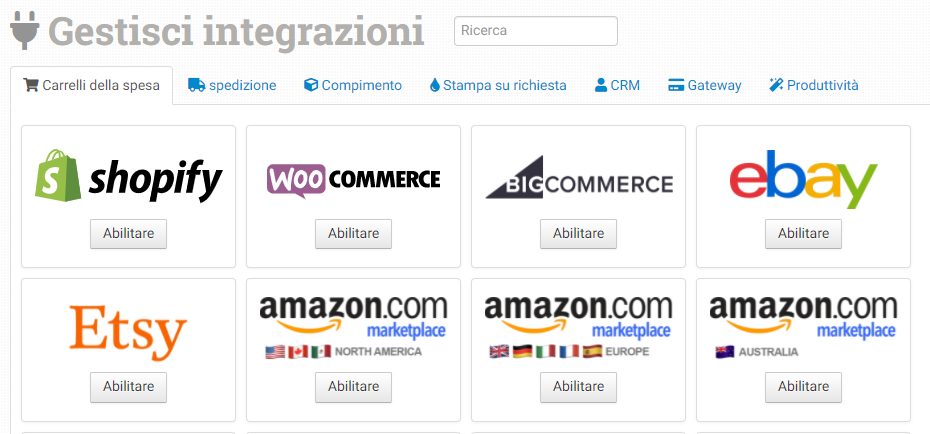
4. In Ricerca inserite Hoplix;
5. Inserite le chiavi API che ricavate nel Settings del vostro account Hoplix quindi;
6. Andate in Hoplix > Il mio account > Settings > API Key > copiare Api Key e Secret key ed inserirle su Order Desk nei rispettivi box;
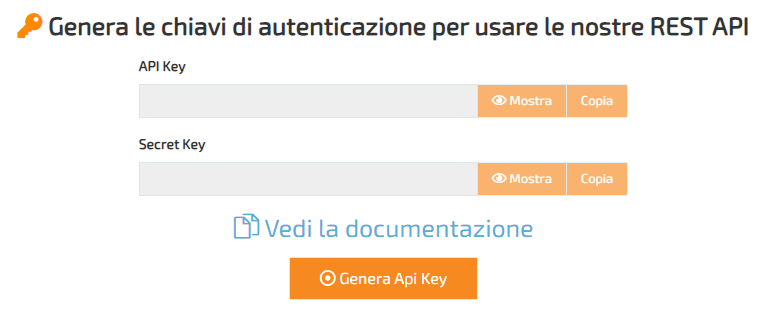

7. Collega.
Adesso, dopo aver inserito Hoplix su Order Desk, vi spieghiamo in semplici e principali passaggi da eseguire per collegare il CMS del tuo negozio online ad Hoplix tramite Order Desk.
8. Come prima cosa è necessario creare la tua Campagna/Prodotto su Hoplix;
9. Una volta fatto ciò scarica il Mockup da caricarlo poi sul tuo CMS. Per fare questo dovrai andare nel tuo account su Hoplix. Nella sezione Campagne clicca sul pulsante “Azioni” e “Modifica” nella tua campagna. Nella sezione Prodotti troverai al di sotto dell’immagine del prodotto il pulsante “Download Mockup”;

10. Una volta fatto questo dovrai copiare il codice Id della campagna ed inserirlo in Order desk > Hoplix e poi in Visualizza i prodotti disponibili;
Per ricavare il codice Id della campagna su Hoplix, bisogna andare in Il mio account > Campagne > scegli la campagna di tuo interesse > vai su “Azioni” e “Modifica” > In “Generale” e scrollando in basso troverai il codice Id della campagna.
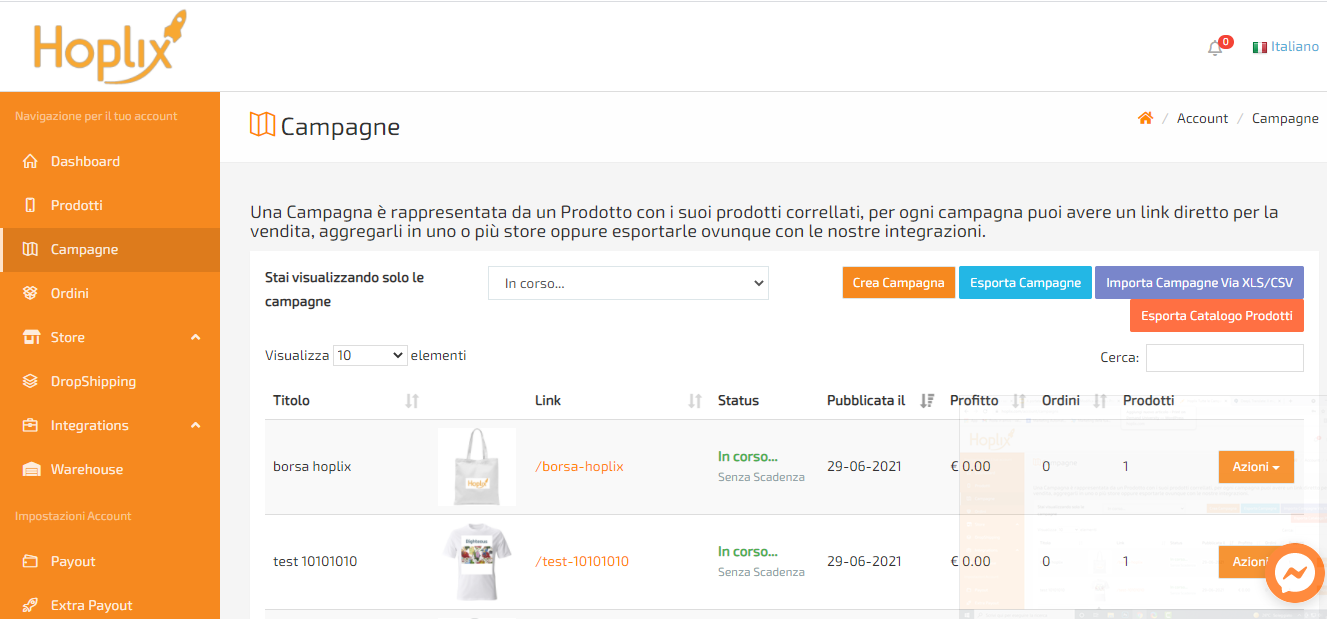

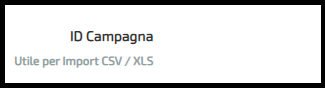
Copia il codice della campagna e per ricavarci adesso il codice del prodotto dovrai effettuare un paio di passaggi che adesso ti spiegherò.
11. vai su Order Desk > Hoplix e clicca su Visualizza i prodotti disponibili;
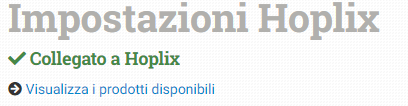
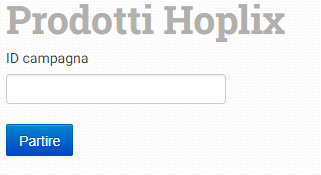
12. Inserisci il codice della campagna e vai su Partire;
13. Ti comparirà il prodotto della campagna con il codice corrispettivo;
14. A questo punto dovrai copiare il codice del prodotto ed inserirlo nel tuo CMS;
15. Una cosa fondamentale da fare adesso è matchare codice di riferimento creato da voi sul vostro CMS con il codice del prodotto di Hoplix;
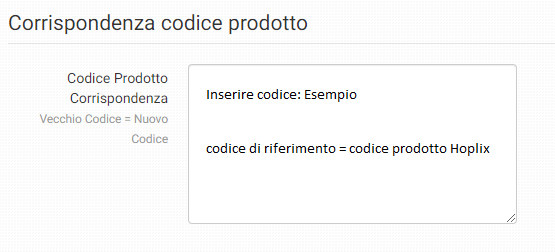
16. Salvate il tutto e una volta fatto ciò vi ritroverete la campagna collegata da Hoplix al vostro CMS;
17. Adesso un altro passaggio da svolgere è definire le tue impostazioni sui dati del prodotto;
18. Ultimo passaggio da fare è creare un ordine sul tuo negozio online tramite il CMS.
Con Order Desk ci sono 3 piani di pagamento a cui puoi aderire:
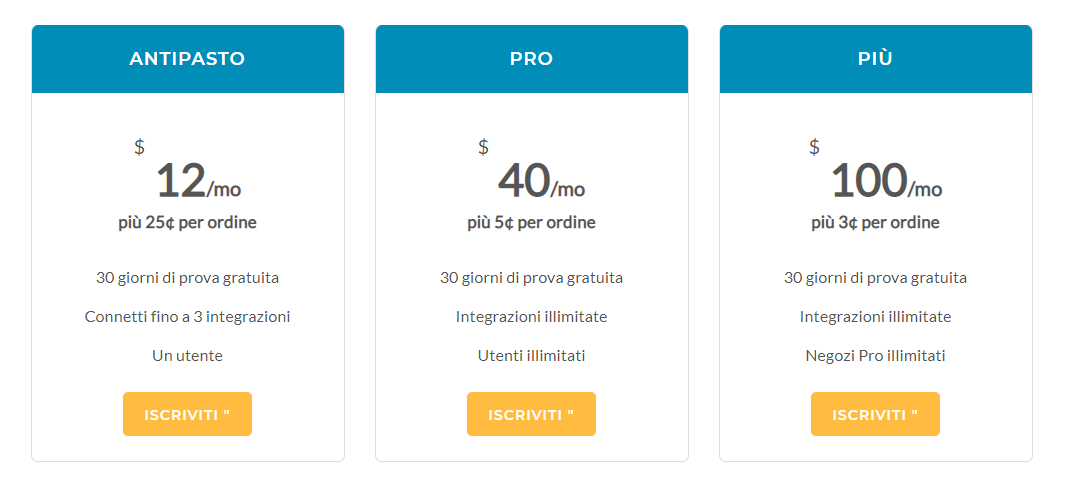
E’ possibile con Order Desk avere anche una prova gratuita per 30 giorni. La versione di prova completa rinuncia alla nostra quota di abbonamento mensile per 30 giorni. Il costo dell’ordine, tuttavia, può essere calcolato solo per il numero di ordini in Order Desk del mese precedente, quindi tale commissione sarà sempre retroattiva, anche per il periodo di prova. Sappi che sarai responsabile di tutti gli ordini che creerai durante il periodo di prova. Il compromesso è che quando lasci Order Desk, il tuo ultimo mese di ordini sarà gratuito. Se arrivi alla fine del periodo di prova e hai bisogno di un po’ più di tempo, puoi inviare un messaggio e faccelo sapere.
Quali sono i vantaggi di Order Desk ?
- API
- Aggiornamenti in tempo reale
- Creazione di report/analisi
- Etichettatura
- Etichette di spedizione
- Evasione di ordini
- Gestione degli ordini
- Gestione dei resi
- Gestione dell’inventario
- Gestione di ordini speciali
- Gestione multi-canale
- Importazione/Esportazione di dati
- Inserimento ordini
- Integrazioni di terze parti
- Modelli personalizzabili
- Monitoraggio degli ordini
- Monitoraggio dell’inventario
- Ordini ricorrenti
- Rendicontazione e analisi statistiche
- Sincronizzazione di dati.
E per i pagamenti?
I pagamenti possono essere effettuati sempre nello stesso modo; o con la carta di credito inserendo le credenziali sul sito di Hoplix.
Selezionando come Metodo di pagamento Carta di Credito le carte di credito utilizzabili sono:
– Visa
– Mastercard
– Maestro
– PostePay, PostePay Evolution
– Carta di Credito Prepagate
Selezionado come Metodo di pagamento Paypal le carte di credito utilizzabili sono:
– Carta Aura
– Discover
– American Express
oppure con Bonifico Bancario e Bonifico Bancario Diretto tramite Sofort.
In Wallet
potete caricare il vostro Wallet su Hoplix tramite Paypal e/o Carta di credito per poi pagare in automatico tutti gli ordini che vengono conclusi tramite le funzioni Drophipping, API, Amazon, Shopify o le altre integrazioni, quindi perfetto per Order Desk.
Vi ricordiamo che nella vendita a distanza non esiste obbligo di emissione fatture eventuali richieste di emissione fattura devono essere completate tassativamente prima dell’evasione dell’ordine contattando il Servizio Clienti alla pagina dei contatti di Hoplix.